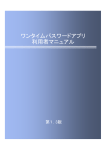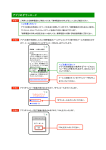Download けんしんネットバンキング スマートフォン専用画面
Transcript
けんしんネットバンキング スマートフォン専用画面 ご利用ガイド 長 野 県 信 用 組 合 平成27年2月 けんしんネットバンキングスマートフォン専用画面 も く ご利用ガイド じ 1.ご利用にあたって ・・・・・・・・・・・・・・・・・・・・・・・・・・・・・・・・・・・・・・・・・・・・・・・・・・・・ ●ご利用いただける方 ・・・・・・・・・・・・・・・・・・・・・・・・・・・・・・・・・・・・・・・・・・・・・・・・ ●ご利用いただけるサービス ・・・・・・・・・・・・・・・・・・・・・・・・・・・・・・・・・・・・・・・・・・ ●ご利用いただけるスマートフォン 3 3 ・・・・・・・・・・・・・・・・・・・・・・・・・・・・・・・・・・・・・・ 4 ・・・・・・・・・・・・・・・・・・・・・・・・・・・・・・・・・・・・・・・・・・・・・・ 4 ●パスワードを間違えてしまった時 ・・・・・・・・・・・・・・・・・・・・・・・・・・・・・・・・・・・・ ●ログインID・パスワードを忘れてしまった時 2.初期設定について 3 ・・・・・・・・・・・・・・・・・・・・・・・・・・・・・・・・・・・・ ●ワンタイムパスワードについて ●セキュリティについて 3 ・・・・・・・・・・・・・・・・・・・・・・・・ 5 5 ・・・・・・・・・・・・・・・・・・・・・・・・・・・・・・・・・・・・・・・・・・・・・・・・・・・・・ 6 ●初めてご利用になる方 ・・・・・・・・・・・・・・・・・・・・・・・・・・・・・・・・・・・・・・・・・・・・・・ 6 ・・・・・・・・・・・・・・・・・・・・・・・・・・・・・・・・・・・・・・・・・・・・ 6 ●ログインID取得済の方 ●スマートフォン・携帯電話をトークンとしてご利用の方 ・・・・・・・・・・・・・・・・ 6 ・・・・・・・・・・・・・・・・・・・・・・・・・・・・・・・・・・・・・・・・・・・・・・ 7 1.スマホ版ホームページ ・・・・・・・・・・・・・・・・・・・・・・・・・・・・・・・・・・・・・・・・ 7 2.初期設定へ ・・・・・・・・・・・・・・・・・・・・・・・・・・・・・・・・・・・・・・・・・・・・・・・・・ 7 3.ID取得へ ・・・・・・・・・・・・・・・・・・・・・・・・・・・・・・・・・・・・・・・・・・・・・・・・・ 8 ①ログインIDの取得 4.お客様情報入力(支店番号・科目・口座番号・パスワード) 5.ログインID取得実行 ・・・・・・・・・・・・・・・・・・・・・・・・・・・・・・・・・・・・・・・ 6.ログインID取得結果確認 7.お客様情報の登録 ・・・・・・・・・・・・ 8 ・・・・・・・・・・・・・・・・・・・・・・・・・・・・・・・・・・・ 9 9 ・・・・・・・・・・・・・・・・・・・・・・・・・・・・・・・・・・・・・・・・・・・ 10 8.追加認証登録 ・・・・・・・・・・・・・・・・・・・・・・・・・・・・・・・・・・・・・・・・・・・・・・・・ 11 9.サービス開始登録(メールアドレス・連絡先電話番号・振込振替限度額)・・・ 11 ②ワンタイムパスワード利用申請の操作方法 ・・・・・・・・・・・・・・・・・・・・・・・・・・ 13 10.ワンタイムパスワード利用申請・・・・・・・・・・・・・・・・・・・・・・・・・・・・・・・・・・ 13 11.トークンダウンロード ・・・・・・・・・・・・・・・・・・・・・・・・・・・・・・・・・・・・・・・ 14 12.ワンタイムパスワードアプリのダウンロード ・・・・・・・・・・・・・・・・・・・ 15 iPhone の場合 ・・・・・・・・・・・・・・・・・・・・・・・・・・・・・・・・・・・・・・・・・・・・・ 15 Android の場合 ・・・・・・・・・・・・・・・・・・・・・・・・・・・・・・・・・・・・・・・・・・・・ 16 13. ワンタイムパスワード初期設定 ~ 初期設定完了まで(iPhone・Android 共通) 3.ログイン方法について(アプリ初期設定完了後のログイン) 14.ワンタイムパスワードアプリからログイン 1 ・・・・・・・・・・・・・ 17 ・・・・・・・・・・・・・・・ 19 ・・・・・・・・・・・・・・・・・・・・・ 19 けんしんネットバンキングスマートフォン専用画面 15.ログイン ご利用ガイド ・・・・・・・・・・・・・・・・・・・・・・・・・・・・・・・・・・・・・・・・・・・・・・・・・・・ 20 16.けんしんネットバンキングメニュー 4.ワンタイムパスワード利用解除について ・・・・・・・・・・・・・・・・・・・・・・・・・・・ 20 ・・・・・・・・・・・・・・・・・・・・・・・・・・・・・・・・ 21 1. けんしんネットバンキングスマートフォン専用画面にログイン 2.ワンタイムパスワード申請内容選択 3.ワンタイムパスワード利用解除 ・・・・・・・・・・・・・・・・・・・・・・・・・・・ 22 ・・・・・・・・・・・・・・・・・・・・・・・・・・・・・・・ 22 4.ワンタイムパスワード利用解除結果 2 ・・・ 21 ・・・・・・・・・・・・・・・・・・・・・・・・・・・ 23 けんしんネットバンキングスマートフォン専用画面 ご利用ガイド 1.ご利用にあたって スマートフォンでけんしんネットバンキングをお使いいただくには、ワン タイムパスワードのご利用が必須となります。 ●ご利用いただける方 ・ けんしんに普通預金(手のひら口座を含む)、当座預金のいずれかを開設いただいている 個人の方。 ・ 電子メールアドレスをお持ちの方。 (ワンタイムパスワードアプリのダウンロード用URL情報や、振込・振替等を受付し た際にお取引の確認通知メールをお送りします。) ●ご利用いただけるサービス 残高照会 入出金明細照会 振込・振替 税金・各種料金払込(ペイジー) ワンタイムパスワード申請 登録情報の変更 ●ご利用いただけるスマートフォン 対象OS・ブラウザはこちらよりご確認いただけます。 ・docomo、au、SoftBank より発売されている端末が対象となります。 ・Play ストア非対応の端末は、ワンタイムパスワードアプリはダウンロードいただけま せん。 3 けんしんネットバンキングスマートフォン専用画面 ご利用ガイド ●ワンタイムパスワードについて ・ ワンタイムパスワードとは、1分毎に自動発行される1度限りで無効になるパスワー ドのことです。お客さまがインターネットバンキングでお使いになるスマートフォン のソフトウェア(トークンアプリ)でパスワードを生成・表示します。1分毎にパスワ ードを更新しますので、ログインIDやパスワード情報を不正に取得するフィッシン グ、スパイウェア対策等に有効であり、より高いセキュリティでのお取引が可能とな ります。 ・ けんしんネットバンキングスマートフォン専用画面をご利用になる場合、ワンタイム パスワードのご利用が必須となります。以後、パソコンでけんしんネットバンキング をご利用になる際にもワンタイムパスワードが必要となります。 ・ スマートフォンの機種変更をされる場合、けんしんネットバンキングメニューより利 用解除手続きを行ってから、機種変更をしてください。ワンタイムパスワードの利用 解除を行わないまま機種変更をされると、けんしんネットバンキングへのログインが できなくなり、お取引店での書面によるお手続きが必要となります。 (トークンアプ リの削除では利用解除にはなりませんのでご注意ください。) また、利用申請手続き は、利用解除の翌日以降にお願いいたします。 ・携帯電話向けソフトウェアトークンと、スマートフォン向けソフトウェアトークンの 併用利用はできません。また、携帯電話にソフトウェアトークンをダウンロードして けんしんネットバンキングスマートフォン専用画面のご利用はできません。携帯電話 向けソフトウェアトークンの利用解除手続きを行っていただき、翌日以降にけんしん ネットバンキングをご利用になるスマートフォンでワンタイムパスワード利用申請手 続きを行っていただくようお願いいたします。 ●セキュリティについて ・ワンタイムパスワード ワンタイムパスワードの利用は、フィッシング・スパイウェア対策等に有効であり、 セキュリティが向上します。また、iOS、Android ともに、セキュリティアプリをダウ ンロードできますので、導入されることを推奨いたします。 4 けんしんネットバンキングスマートフォン専用画面 ご利用ガイド ・リスクベース認証機能 お客様が普段ご利用になっているパソコンまたはスマートフォン等以外からネット バンキングにログインされた場合、第三者によるなりすまし利用の可能性もあるこ とからID・パスワード認証に加えて、事前にご登録いただいた合言葉による追加 認証を実施する機能です。 (普段からご利用になっているパソコン・スマートフォン からログインする際には追加認証は行いません) ●パスワードを間違えてしまったとき ログインパスワード・確認用パスワードを6回連続で間違えますと、「ロックアウト」と いう状態になり、60分間利用停止となります。 ただし、一度正当なパスワードを入力すると、それまでのパスワード相違回数はクリア されます。 「ロックアウト」が2回連続で発生すると、利用閉鎖となります。利用閉鎖となった場合 には、けんしんネットバンキングサービスの解約手続きと、再度お申込みをお願いしま す。 ●ログインID・パスワードを忘れてしまったとき 一度登録されたログインID・パスワードはお調べすることができません。お取引店窓 口にて、けんしんネットバンキングサービスの解約手続きと、再度お申込みをお願いし ます。 5 けんしんネットバンキングスマートフォン専用画面 ご利用ガイド 2.初期設定について ●初めてご利用になる方 けんしんインターネットバンキングはログインIDをお客さまに決めていただきます。 初めて、けんしんインターネットバンキングをご利用になるお客さま、また、今まで携 帯電話でのモバイルバンキングのみご利用されていて、今回、インターネットバンキン グのスマートフォン専用画面を初めて利用されるお客さまは、ログインIDの登録がさ れておりませんので、①ログインIDの取得から行ってください。⇒ P7 へ ●ログインID取得済の方 既に、ログインIDを取得済のお客さまは、スマートフォンで長野県信用組合ホームペ ージにアクセスし、『けんしんインターネットバンキング』にログインしていただきます。 ⇒ P10 へ 引き続き②ワンタイムパスワード利用申請の操作方法 から手続きを行ってください。 ⇒ P13 へ ●スマートフォン・携帯電話をトークンとしてご利用の方 既にスマートフォンや携帯電話にワンタイムパスワードアプリをダウンロードして、ト ークンとしてご利用のお客さまで、インターネットバンキングのスマートフォン専用画 面をご利用される場合、一旦、パソコンよりワンタイムパスワードの利用解除を行って いただき、利用解除の翌日以降に新しいスマートフォンで長野県信用組合ホームページ にアクセスし、『けんしんインターネットバンキング』にログインしていただき、②ワン タイムパスワード利用申請の操作方法から手続きを行ってください。 ⇒ P13 へ 6 けんしんネットバンキングスマートフォン専用画面 ご利用ガイド ①ログインIDの取得 ログインIDはお客様に決めていただきます。ただし、入力した「ログインID」が他の利用者で登録 されている場合はご登録いただけませんので、他のIDをご登録願います。 1.長野県信用組合ホームページ スマートフォン専用画面 個人向けネットバンキング ボタンをタップします。 2.初期設定へ 初期設定はこちらボタンを タップします。 7 けんしんネットバンキングスマートフォン専用画面 ご利用ガイド 3.ID取得へ 初回利用登録ボタンをタッ プします。 4.お客様情報入力(支店番号・科目・口座番号・パスワード) お客様情報の ・支店番号(半角数字 3 桁) ・科目(どちらか選択) ・口座番号(半角数字 7 桁) ・ログインパスワード (半角数字 6 桁) ・確認用パスワード(7 桁) を入力し、次へをタップします。 ●ご注意事項 「お客様情報」「ログインパスワード」「確認用パスワード」は《けんしんネットバンキ ング利用申込書》にご記入されたものと同じ内容をご入力ください。 (注)お客様控にはログインパスワード、確認用パスワードは複写されていません。 8 けんしんネットバンキングスマートフォン専用画面 ご利用ガイド 5.ログインID取得実行 ログインIDはお客さまに決めていただきます。ただし、入力した「ログインID」が他の利用者で登録 されている場合はご登録いただけませんので、他のIDをご登録願います。 ログインID(半角英数字10 桁)を入力します (2ヶ所に同じものを入れてください) ID登録実行ボタンをタップし ます。 6.ログインID取得結果確認 ログインID取得結果が表 示されます。 引き続きお客様情報登録ボ タンをタップします。 9 けんしんネットバンキングスマートフォン専用画面 ご利用ガイド ●ご注意事項 「ログインID」はけんしんネットバンキングを利用される際に毎回必要となります。 また、パソコンでけんしんネットバンキングを利用される際にも、「ログインID」は 必要となります。お忘れにならないよう、ご注意下さい。 「ログインID」を第三者に知られないように厳重に管理を行ってください。 7.お客様情報の登録 メールアドレス・連絡先電話番号・振込振替限度額の登録をしていただくためにログイン していただきます。 お客様に決めていただいた ログインID(10桁)と 申込書にご記入いただいた ログインパスワード(6桁) を入力し、ログインをタッ プします。 10 けんしんネットバンキングスマートフォン専用画面 ご利用ガイド 8.追加認証登録 追加認証を行う際に必要な 質問を選択し、その質問に 対する回答(合言葉)を入力 します。 入力が完了しましたら確認 用チェックボックスにチェ ックをし、登録を確定する ボタンをタップします。 9.サービス開始登録 ・メールアドレス (2ヶ所に同じものを入れます) ・DM送信希望有無 ・連絡先電話番号 ・一日あたりの振込・振替限度額 を入力していただき、 確認画面へボタンをタップしま す。 11 けんしんネットバンキングスマートフォン専用画面 ご利用ガイド 入力内容を確認し、確認用パ スワード(7 桁)を入力して登 録を確定するボタンをタップ します。 ●一日あたりの振込・振替限度額について ・1口座あたりの上限は500万円までです。 ・登録した全ての口座の「限度額」欄に金額を入力して下さい。 ・0万円とした場合、その口座からの振込・振替はできません。 ・登録した限度額は変更が可能ですが、現在の限度額より減額される場合は即日 反映となりますが、増額される場合は翌日反映となります。 ●メールアドレス登録について ・取引の際に重要な事項を、ご登録のメールアドレス宛にお送りします。セキュ リティの一環として重要な事項ですので必ずご登録ください。 なお、迷惑メール対策等で、受信拒否などの設定をされている方は、受信でき るように設定をお願いします。 【info23900005@webcenter.anser.or.jp】こちらより送信されます。 12 けんしんネットバンキングスマートフォン専用画面 ご利用ガイド ②ワンタイムパスワード利用申請の操作方法 10.ワンタイムパスワード利用申請 インターネットバンキングを利用するス マートフォンの ・メールアドレス (2ヶ所に同じものを入れます) トークンを発行する際に必要な ・利用開始パスワード (4~8桁の任意の数字) (2ヶ所に同じものを入れます) を入力し、確定するボタンをタップしま す。 ●利用開始パスワードは、トークンを取得する際に必要となります。4~8桁 の任意の数字を入力してください。 ●登録したメールアドレス宛に、ワンタイムパスワードアプリのダウンロード用U RL情報が送信されます。迷惑メール対策等で、受信拒否などの設定をされてい る場合は【kenshin@otp-auth.net】が受信できるように設定をお願いします。 ※インターネットバンキングのお取引の際に送信されるメールと発信元が違っていますのでご注 意ください。 13 けんしんネットバンキングスマートフォン専用画面 ご利用ガイド 11.トークンダウンロード ●サービスID・ユーザIDはアプリの初 期設定時に必要ですので控えていただく ようお願いします。 画面に記載のトークン情報 「サービスID」・「ユーザID」を お控えのうえ、トークンダウンロード ボタンをタップします。 (トークン発行用メール) 上記スマートフォン画面でダウンロードの操 作をされなかった場合、受信したトークン発 行のご案内メールに「サービスID」・「ユーザ ID」が記載されていますので、お控えのう え、スマートフォン用URLをタップしてダ ウンロードを行うことができます。 ●ダウンロードには通信料がかかります。 ●ご利用されるスマートフォン端末の日時が正しいことを確認してください。 ●設定方法、操作方法などスマートフォン端末により異なりますので、スマートフォン端末 に付属の取扱説明書をご確認ください。 14 けんしんネットバンキングスマートフォン専用画面 ご利用ガイド 12.ワンタイムパスワードアプリのダウンロード iPhone をご利用の場合 ① ② ② App をインストール ①ダウンロードサイトを 選択します ボタンをタップします ③ ④ ④インストール完了 初期設定 へ ③ Apple ID パスワード を入力してOKをタップ 15 けんしんネットバンキングスマートフォン専用画面 ご利用ガイド Android をご利用の場合 ① ② ①ダウンロードサイトを ②アプリケーションの選択 選択します Play ストアを選択します ④ ③ ⑤ ③ワンタイムパスワード を選 ④ 同意する をタップし ⑤インストール 択して、インストールをタップ ます 完了 します 初期設定 へ 16 けんしんネットバンキングスマートフォン専用画面 ご利用ガイド 13.初期設定~初期設定完了まで(iPhone・Android 共通) スマートフォンでワンタイムパスワー ドアプリをタップして起動します。 ワンタイムパスワード利用申請時に 取得した ① サービスID ① ② ユーザID ② ワンタイムパスワード利用申請時に ③ 登録した ③ 利用開始パスワード を入力して送信ボタンをタップします。 17 けんしんネットバンキングスマートフォン専用画面 ご利用ガイド 初期設定完了画面 次へボタンをタップします。 ワンタイムパスワードが 表示されます。 以後、けんしんネットバンキングを スマートフォンでご利用になるには、 アプリを起動してログインします。 18 けんしんネットバンキングスマートフォン専用画面 ご利用ガイド 3.ログイン方法(ワンタイムパスワードアプリ初期設定完了後のログイン) ワンタイムパスワードアプリの初期設定を完了したお客さまは、ワンタイ ムパスワードアプリを起動してログインをします。 14.ワンタイムパスワードアプリからログイン スマートフォンでワンタイムパスワー ドアプリをタップして起動させます。 ワンタイムパスワードが表示された 画面のログインボタンをタップします。 19 けんしんネットバンキングスマートフォン専用画面 ご利用ガイド 15.ログイン ・ログインID ・ログインパスワード(6 桁) を入力してログインボタン をタップします ※ワンタイムパスワードは自 動で入力されます。 16.けんしんネットバンキングメニュー画面へ お取引 ログアウトはこちらから 各種お取引を行うことがで きます。 残高照会 入出金明細照会 登録口座のリアルタイム残 照会日当日より最大 90 日前 高を照会できます。 までの明細照会ができます。 振込・振替 ワンタイムパスワード申請 即時振込や予約振込ができ ワンタイムパスワードの利 ます。 用解除手続きができます。 PCサイトへ パソコン用専用画面へ移り ます。 20 けんしんネットバンキングスマートフォン専用画面 ご利用ガイド 4.ワンタイムパスワード利用解除について スマートフォンの機種変更をされる場合、けんしんネットバンキングメニューより利用 解除手続きを行ってから、機種変更をしてください。ワンタイムパスワードの利用解除 を行わないまま機種変更をされると、けんしんネットバンキングへのログインができな くなり、お取引店での書面によるお手続きが必要となります。 (トークンアプリの削除 では利用解除にはなりませんのでご注意ください。) また、新しいスマートフォンでの 利用申請手続きは、利用解除の翌日以降にお願いいたします。 1. けんしんネットバンキングスマートフォン専用画面にログイン スマートフォンでけんしんネッ トバンキングにログインします。 メニュー画面からワンタイムパ スワード申請ボタンをタップし ます。 21 けんしんネットバンキングスマートフォン専用画面 ご利用ガイド 2.ワンタイムパスワード申請内容選択 ワンタイムパスワード利用解除 ボタンをタップします。 3.ワンタイムパスワード利用解除 確認用パスワード(7 桁)を入力 して解除するボタンをタップし ます。 22 けんしんネットバンキングスマートフォン専用画面 ご利用ガイド 4.ワンタイムパスワード利用解除結果 ワンタイムパスワード利用解除 が完了しました。 ワンタイムパスワード利用解除後、あらためてワンタイムパスワード利用申請をさ れるときは、利用解除の翌日以降に手続きをお願いいたします。 ⇒②ワンタイムパスワード利用申請の操作方法(P13)をご参照ください。 23